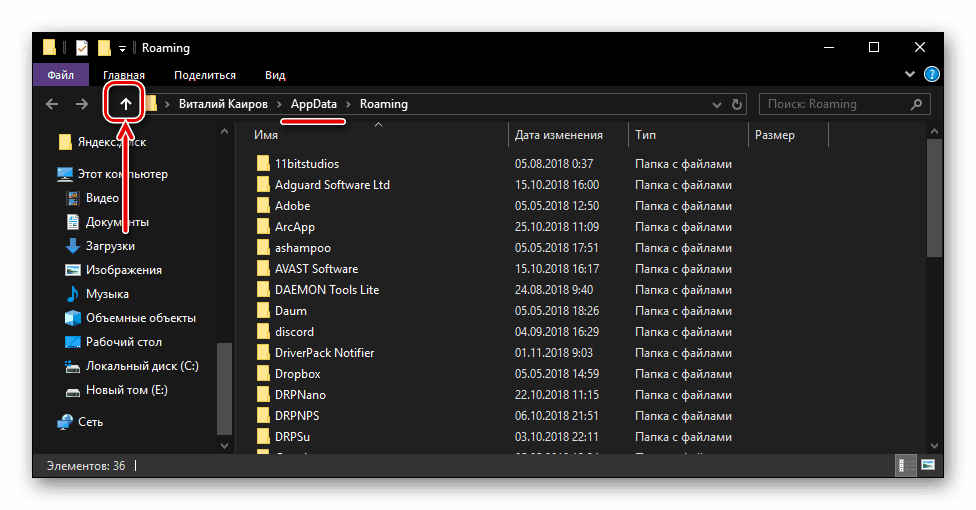Где је директоријум "АппДата" на Виндовс 10
Фасцикла “АппДата” (пуно име “Апплицатион Дата” ) чува податке о свим корисницима који су регистровани у Виндовс оперативном систему и сви су инсталирани на рачунару и стандардним програмима. По дефаулту је скривен, али захваљујући нашем данашњем чланку, проналажење његове локације није тешко.
Садржај
Локација директоријума "АппДата" у оперативном систему Виндовс 10
Као што пристаје сваком системском директоријуму, "Апплицатион Дата" се налази на истом диску на којем је инсталиран ОС. У већини случајева, ово је Ц:. Ако је корисник инсталиран Виндовс 10 на другом одељку, морат ћете потражити мапу која вас занима.
Метод 1: Директна путања до директоријума
Као што је горе поменуто, директоријум „АппДата“ је подразумевано скривен, али ако знате директан пут до њега, он се неће мешати. Дакле, без обзира на верзију и дубину бита коју је Виндовс инсталирао на вашем рачунару, то ће бити следећа адреса:
C:UsersUsernameAppData
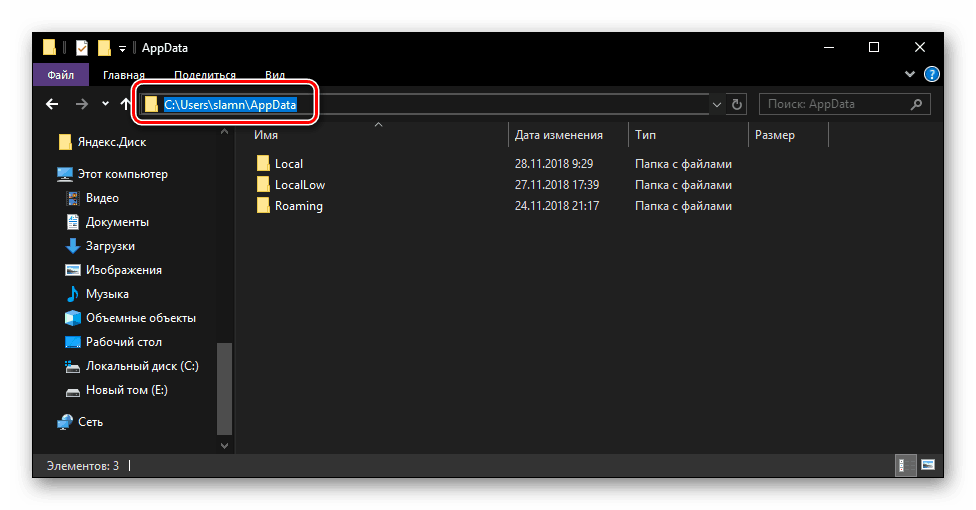
Ц је ознака системског диска, и уместо корисничког имена које се користи у нашем примеру, име треба да буде ваше корисничко име у систему. Замените ове податке у путању коју смо навели, копирајте добијену вредност и налепите је у адресну траку стандардног "Екплорера" . Да бисте прешли на директоријум који нас интересује, притисните тастер „ЕНТЕР“ на тастатури или стрелицу окренуту удесно, што је назначено на слици испод.
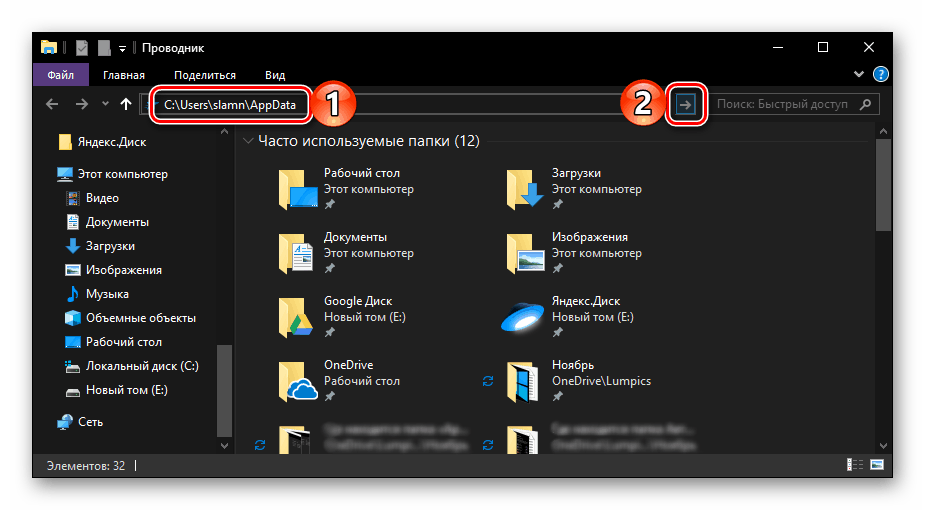
Сада можете прегледати цео садржај мапе Апплицатион Дата и поддиректоријума које она садржи. Запамтите да без непотребне потребе и под условом неразумијевања онога за шта је директориј одговоран, боље је не мијењати ништа и сигурно га не избрисати.

Ако желите да пређете на “АппДата” сами, наизменично отварајући сваки директоријум ове адресе, прво активирајте приказ скривених ставки у систему. Не само да је слика испод, већ и посебан чланак на нашој веб страници ће вам помоћи у томе.
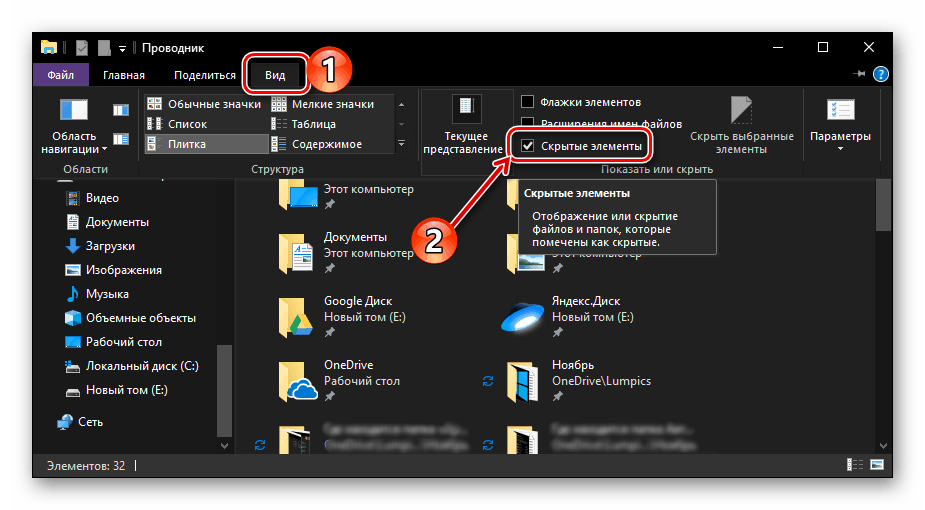
Више детаља: Како омогућити приказ скривених ставки у оперативном систему Виндовс 10
Метод 2: Команда брзог покретања
Описани прелазак на одељак „Апликациони подаци“ је прилично једноставан и практично не захтева од вас да извршавате непотребне радње. Међутим, приликом одабира системског диска и навођења имена корисничког профила могуће је направити грешку. Да бисте из нашег алгоритма акција искључили овај мали фактор ризика, можете користити стандард за Виндовс сервис "Рун" .
- Притисните тастер "ВИН + Р" на тастатури.
- Копирајте и налепите команду
%appdata%у линију за унос и притисните дугме ОК или ЕНТЕР да бисте је извршили. - Ова акција ће отворити директоријум „Роаминг“ , који се налази унутар „АппДата“ ,
![Вратите се из Систем Екплорер-а у фасциклу АппДата на Виндовс 10]()
стога, да бисте отишли у родитељски директориј, једноставно кликните на “Горе” .
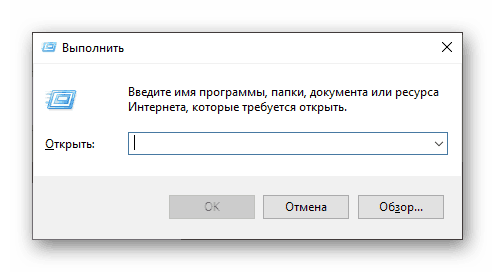
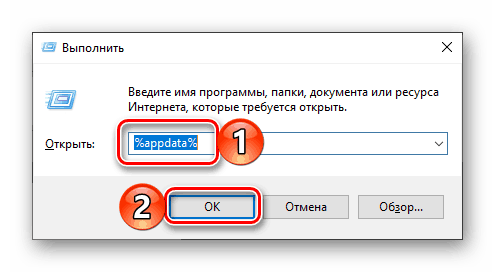

Запамтити наредбу за прелазак у мапу “Апплицатион Дата” је прилично једноставна, баш као и комбинација типки која је потребна за отварање прозора Рун . Главна ствар је да се не заборави да се вратимо корак уназад и “напустимо” “Роаминг” .
Закључак
Из овог кратког чланка, научили сте не само о томе гдје се налази мапа АппДата , већ и два начина на које можете брзо ући у њу. У сваком случају, мораћете да запамтите нешто - пуну адресу директоријума на системском диску или команду потребну за брзо кретање до ње.